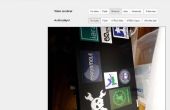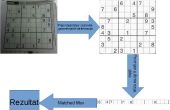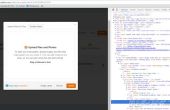Paso 2: Configurar el Edison
Para este paso a aplazar a otras direcciones que me ayudaron enormemente en este proceso. No debería llevarle mucho tiempo y cuando termines tendrás un Edison funcionando y trabajando con Yocto instalado, actualizado y funcionando como un AP (que es opcional, pero si quieres tener una red pequeña con sólo un dispositivo (como un celular) y Edison tendrás que hacerlo).
Para configurar el Edison usé estos tutoriales. Son bastante recientes y fáciles de comprender. Tutoriales de youtube de Sparkfun. Encajado al principio de este paso.
Sparkfun escrito tutoriales: https://learn.sparkfun.com/tutorials/edison-getti...
Lo único que tenía era los siguientes:
-Originalmente estaba tratando de alimentar el dispositivo con el cable de corriente al actualizar la imagen del sistema utilizando la herramienta para teléfono. Cambié a utilizando dos cables de usb conectados a mi ordenador y funcionó muy bien después de eso.
-Después de la actualización no he podido utilizar un terminal de serie para obtener un prompt de login desde el dispositivo. Fue porque no RTFM (https://software.intel.com/en-us/setting-up-serial-terminal-on-system-with-windows) y siguió adelante y mantuvo escoger el puerto COM equivocado. Aquí está cómo configurar AP los Edison como si te interesa: https://learn.sparkfun.com/tutorials/edison-getti...
Así que, después de estos pasos para que debe tener un trabajo de Edison que posible ssh copiar archivos a (prefiero Filezilla si usas Windows).